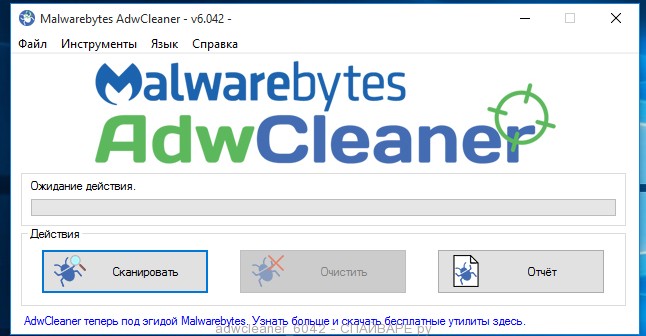Как записывать с ютуба
Обзор приложений для записи видео с Youtube бесплатно
Всего несколько мгновений и ваш любимый ролик на компьютере или мобильном телефоне – эх, мечты, мечты……………………….
С первых минут появления сервиса всех волновал только один вопрос: «Где же эта кнопка, чтобы записать видео на компьютер» . 

Впрочем, чуда так и не произошло, политика сервиса осталась неизменной, но благо – программисты разработали несколько методов, как записать видео с Ютуба ↓↓↓
Все методы это сделать
Получив нужную ссылку, вы запросто можете загрузить ролик себе на компьютер или телефон.
Зачем же все-таки записывать видео на свой компьютер: ↓↓↓
- для создания собственного архива видео;
- для последующей загрузки на свой канал;
- с целью монтажа и прочее.

Согласитесь, что доступ к сети есть не всегда, а так было бы удобно просмотреть урок или какой-либо рецепт в режиме оффлайн
Итак, как можно записать видео с Ютуба на компьютер или Андроид: ↓↓↓
- используем специальные программы;
- внедряем дополнения для браузера;
- записываем ролик с Ютуба онлайн;
- применяем специальные команды.
Самое время подробно поговорить о каждом из методов, которые позволят очень быстро и просто загрузить нужный ролик на ваше устройство ↓↓↓
5 бесплатный программ
В сети представлено очень много бесплатных программ, поэтому мы рассмотрим наиболее популярные из них.
Подборка программ для компьютера: ↓↓↓
- 4K V >3D формате , 360 градусов и прочее. Перед закачкой вы указываете нужный формат и задаете нужное разрешение файла. Также можно сохранять субтитры, аудио и многое другое.
- Wondershare AllMyTube – многофункциональный комбайн для записи видео. Подойдет для расширенной работы с роликами. В интерфейсе программы есть встроенный видеоплеер для просмотры конвертируемых файлов, а также множество опций для быстрой и массовой записи роликов более чем из 100 сайтов.

• В свою очередь, на Play Market вы не найдете программ, предназначенных для загрузки с видеохостинга.
Тем не менее, на популярных сервисах есть готовые клиенты, через которые можно просматривать ролики и записывать их на Андроид: ↓↓↓
- TubeMate – лучший клиент YouTube c возможностью записывать видео. В это программе все интуитивно понятно. Достаточно ее установить на телефон и вы можете просматривать любимые ролики и скачивать их на свой гаджет в любых форматах.

- OG YouTube – клиент с расширенным функционалом. Эту утилиту еще называют клоном оригинального приложения. Здесь есть множество тех функций, которые не доступны в стандартной версии: воспроизведение при выключенном экране, сворачивание видео, запись роликов и субтитров.

Через онлайн-сервисы
Этот метод можно использовать как на компьютерах, так и на мобильных устройствах. Проще говоря, есть в сети определенные сайты, на которые вы можете зайти, добавить ссылку на видео и получить ссылку для записи ролика.
Давайте рассмотрим такие популярные сервисы: ↓↓↓
- Savefrom.Net – здесь вы можете скачивать любимые ролики, музыку и даже субтитров в нужном формате. Проще не бывает – просто укажите ссылку на сходное видео, выберите нужные параметры и ролик уже на компьютере.

- GetVideo – идеально подходит для загрузки аудио, но также используется для записи видео. Вставьте ссылку в форме на главной странице и следуйте инструкциям помощника.
Команды для быстрой загрузки
Еще один проверенный способ – использовать удобные команды для записи видео.
Мы приведем вам самую простую, которая сразу переводит на сервис SaveFrom.Net, где вы и можете записать видео ↓↓↓
→ Итак, если ссылка изначально имеет формат: https://www.youtube.com/watch?v=-HEEXIz55BI.
Единственное, что нужно выполнить – это дописать «ss» перед доменном «youtube»

→ Как следствие, мы получаем такой результат: https://www.ssyoutube.com/watch?v=-HEEXIz55BI.
Таким образом, вы можете очень быстро получить нужный ролик. 
Плагины
И на закуску остались дополнения для браузеров, которые могут добавить ту заветную кнопку «скачать» в функционал сервиса.
• Речь идет о различных плагинах, которые помогут расширить функционал вашего браузера ↓↓↓
1) Например, для браузеров Chrome лучше всего подходит дополнение — V />
2) В свою очередь, для Opera оптимально подойдет — YouTube Downloader.
Таким образом, мы рассмотрели самые распространенные и популярные методы, при помощи которых каждый сможет записать видео из Ютуба.
Эта инструкция всегда придется кстати, поэтому не забудьте добавить в закладки.
Советы YouTube: как записывать прямой трансляции YouTube (видео / музыка)
Прямой эфир YouTube позволяет YouTuber запускать потоковое видео в режиме реального времени. Хотя многие видео в прямом эфире будут записаны и автоматически заархивированы YouTube, чтобы люди могли оглянуться на сайт в Интернете, вы не можете быть уверены, что видео в реальном времени по-прежнему будет доступно для публичного доступа после его завершения. YouTuber может удалить его или изменить настройку архива. Кроме того, для разных типов прямых трансляций YouTube будет предоставлять разные длины архива. Если поток превышает длину архива, он вообще не может быть захвачен.
Исходя из вышесказанного, как обеспечить, чтобы вы воспроизводили полноценное видео в прямом эфире? Наилучший подход заключается в запись прямого трансляции YouTube от начала до конца, используя экранный рекордер, и VideoSolo Screen Recorder может быть вашим лучшим выбором. Это настолько мощно, что записывать все движения экрана, включая видео в прямом эфире YouTube, музыку и любые другие видео на компьютере Mac / Windows. Качество записанного видео почти так же прекрасно, как и оригинал. С помощью этой программы вы можете вернуться и снова посмотреть видео, даже если у вас нет устройства, подключенного к Интернету, без ограничений на YouTube и YouTubers.
Используйте VideoSolo Screen Recorder для записи потокового видео с YouTube
Любое состояние прямых трансляций YouTube можно легко записать с помощью VideoSolo Screen Recorder, затем вы можете передавать и воспроизводить видео на всех устройствах.
Записывайте прошлые прямые трансляции и прямые трансляции
Шаг 1. Нажмите «Видеомагнитофон» для съемки экрана и аудио
Чтобы записать прямую трансляцию YouTube, вам нужно будет захватить изображение и звук через видеомагнитофон. Если вы просто хотите записать звук в прямом эфире YouTube. Вы можете нажать «Audio Recorder» и узнать, как записывать аудио из Интернета (включая потоковую музыку и радио).

Шаг 2. Отрегулируйте область записи
Использование «Пользовательский», чтобы навести курсор на область прямого трансляции YouTube, которую вы хотите записать. Помните, что кнопка «Звук системы» должна быть включена и установить правильный объем системы.

Шаг 3. Настройка выходных и аппаратных ускорений
Нажмите «Дополнительные настройки», чтобы настроить большее предпочтение. у вас есть возможность записывать прямой эфир в прямом эфире YouTube без потерь качества и частоту кадров 60fps. VideoSolo Screen Recorder также позволяет использовать аппаратное ускорение. Он может не только снизить нагрузку на систему, но также позволяет быстро записывать видео высокой четкости и добиваться высокого сжатия.

Шаг 4. Начать запись одним кликом
Нажмите «REC», затем начнется запись. Во время записи вы сможете захватить весь экран видео в прямом эфире YouTube, если вы скроете плавающий бар.

Записать запущенный YouTube прямой эфир
На YouTube показывается время начала прямого трансляции. Поэтому вы можете нажать «Расписание задач», чтобы установить заранее. Когда время закончится, запись начнется автоматически. Вам нужно только запустить воспроизведение в прямом эфире YouTube.

Сохраняйте прошлые трансляции с помощью онлайн-загрузчика видео
Чтобы сохранить прошлый прямой эфир в прямом эфире YouTube, прямое скачивание действительно более удобно, чем запись. Удивительно удивить, что компания VideoSolo также предоставляет VideoSolo Online Video Downloader, Это бесплатный инструмент для загрузки видео и аудио с популярных сайтов. Теперь вы можете легко скачать прошлый поток в прямом эфире YouTube.
Шаг 1. Нажмите ссылку «Прошлый ливень» и «Копировать ссылку»
Выберите видео в прямом эфире YouTube, которое вы хотите скачать, и скопируйте его ссылку.

Шаг 2. Вставить ссылку в панель загрузки
Откройте VideoSolo Online Video Downloader. Вставьте ссылку и нажмите «Скачать».

Шаг 3. Выберите формат и качество для загрузки
Выберите формат и качество входящего потока YouTube, который вы хотите загрузить. Эта онлайн-загрузка видео также может быть использована на мобильном телефоне.
[Подробнее]

Таким образом, вы можете записывать любые виды прямых трансляций YouTube. При сохранении потока «live now» и неармированного прямого эфира вы можете использовать VideoSolo Screen Recorder. Когда в прямом эфире уже прошло и имеет открытый архив, использовать VideoSolo Online Video Downloader для загрузки будет немного удобным способом. Вы можете бесконечно оглядываться назад, больше не беспокоиться о потере архива в прямом эфире YouTube.
Карен Нельсон является редакционным директором VideoSolo, который регулярно пишет высококачественные обучающие материалы, обзоры, советы и рекомендации.
Секреты YouTube: как быстро скачать любое видео при помощи вставки SS

Продолжаю рассказывать о способах, которые позволят быстро и скачать видео с YouTube. Не нужно загружать программы или расширения для браузера. Достаточно запомнить небольшой код и ролик будет в вашем распоряжении уже через пару минут. Давайте покажу как скачать с ютуба с помощью SS.
Это мой любимый метод, т.к. позволяет за несколько секунд скачать любой ролик на телефон или компьютер.
Внизу статьи есть две видео инструкции по использованию SS на ПК и смартфоне .
Преимущества метода
Я уже писал и о том, как скачать видео с любого сайта на компьютер, рассказывал о различных приложениях и программах, и даже делал обзорную статью на сервис SaveFrom. Однако, все они занимают место на компьютере и могут создавать нагрузку на систему.
Добавив две буквы в адресную строку, вы загружаете ролик на устройство, где есть браузер: планшет, телефон и компьютер. Это бесплатно и потребует от вас только одного – хорошей памяти.
К сожалению, многие быстро забывают куда нужно вставлять эти буквы: «SS». Сохраните эту статью себе в закладки и открывайте по необходимости. Пока окончательно не запомните.
Куда вставлять код SS
Предположим, вы сидите на YouTube и просматриваете видео. Находите ролик, который очень хотите скачать. Пусть это будет видео «Деинсталляция программ тремя способами» с моего канала.
Все что нужно, — это в адресной строке между «https://www.» и «youtube.com/бла-бла-бла» вставить две буквы: SS.
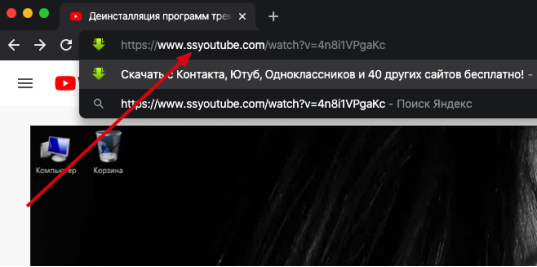 Получается вот так, нажимаете Enter.
Получается вот так, нажимаете Enter.
Вас перенесет на страницу загрузки. На правую красную кнопку можете не обращать внимания, это реклама. Нам нужна зеленая, где есть слово «Скачать».
Нажимаете на галочку рядом с 720 и выпадает дополнительное окно. В моем примере для скачивания доступны пять вариантов. Два нижних — видео без звука.
Если говорить о форматах, рекомендую MP4. Это лучшее сочетание качества и веса файла.
Выбираю качество для скачивание 720р (HD). Кликаю Скачать.
Можете смотреть ролик со своего устройства. Готово.
Ютубовский ролик со стороннего сайта
Предположим, что вы нашли видео не на youtube, а на стороннем сайте. Как его скачать?
К примеру, в блоге есть статья о том, сколько и каким образом видеоблогеры зарабатывают на ютубе, там ролик. Запускаете его и жмете на иконку YouTube в правом нижнем углу экрана.
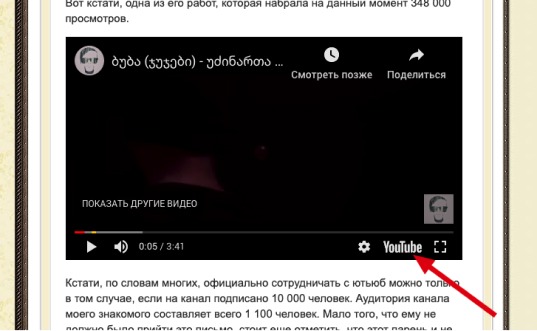
Вас перенесет на официальный сайт, где есть ссылка, в которую вы вставляете SS.
Видео инструкция для компьютера (1:40). Смотрите и повторяйте
Как скачать видео с ютуба на телефон. Видео (1:44)
Скачать видео на мобильное устройство айфон или андроид можно также как и на компьютер двумя способами.
Для наглядности посмотрите видео. ОС Android.
Первый, вы открываете видео на ютубе через любой браузер, который у вас есть, и в адресной строке добавляете SS.
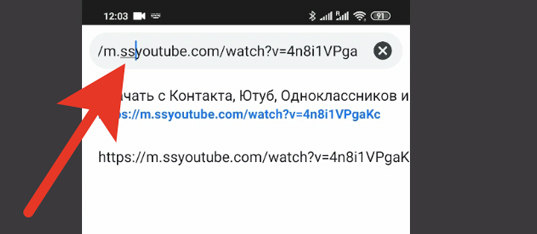 Добавление SS в ссылку ютуба. Браузер Chrome
Добавление SS в ссылку ютуба. Браузер Chrome
- Подтверждаете и вас отправляет на страницу SaveFrom.
- Выбираете нужное качество и скачиваете, при необходимости подтверждаете загрузку.
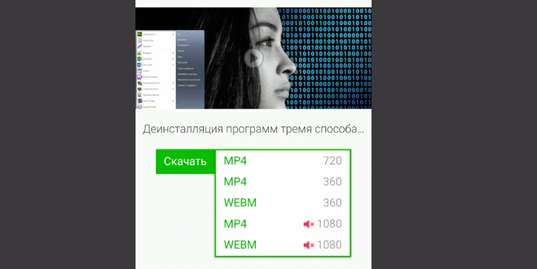 Ссылка для скачивания генерируется автоматически. Выбирайте лучший формат для скачивания. В моем примере это 720p
Ссылка для скачивания генерируется автоматически. Выбирайте лучший формат для скачивания. В моем примере это 720p
Второй способ подойдет если вы смотрите видео через установленное приложение YouTube.
- Нажимаете поделиться, копируете ссылку.
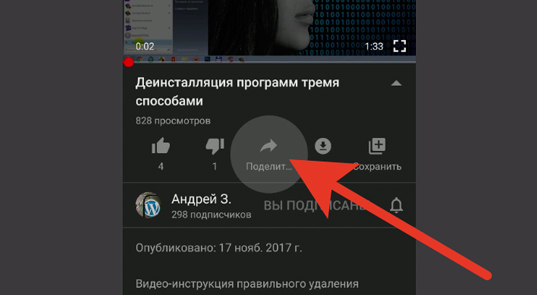 Ссылка для копирования находится здесь
Ссылка для копирования находится здесь
- В браузере телефона открываете сайт SaveFrom.net и вставляете ссылку в окошко для ссылки и жмете ввод.
- Скачиваете.
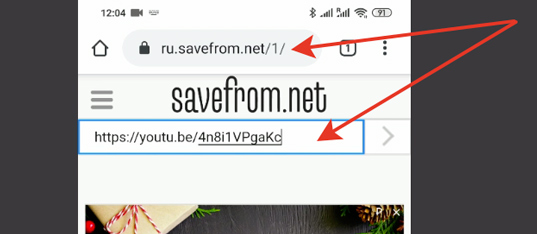
Рекомендация
Если думаете о создании собственных роликов для ютуба и планируете зарабатывать на этом, необязательно записывать себя, записывайте скринкасты (видео с экрана компьютера).
Ваше увлечение может стать прибыльным хобби. Для этого понадобится немного времени. Могу рекомендовать курс « Качественное видео в блог за час ».
Как скачать видео с Ютуба беспатно 5 простых способов
Метод № 1: Скачивание видео с Ютуба напрямую
Для тех, кто хочет скачать видео с Ютуба совершенно бесплатно и при этом не затратив ни секунды своего драгоценного времени, нельзя не предложить воспользоваться маленькой хитростью, присущей этому сайту.
Секрет в том, что для загрузки понравившегося видеофрагмента с YouTube на компьютер достаточно выполнить всего несколько действий:
- открыть страничку с видео на Ютубе, вбить в ссылку перед youtube две буквы – ss, а затем нажать Enter: Читать еще: Программа для удаления вирусной рекламы